En este post les voy a mostrar como instalar el sistema operativo Linux openSUSE v10.3 de Novell. A medida que lo vayamos instalando les voy a mostrar las diferencias con el sistema operativo Windows de Microsoft.
Empecemos:
- Al botear desde el DVD o desde una imagen (si lo haces desde una maquina virtual) con el sistema operativo, al cual lo podes bajar gratuitamente desde la pagina oficial y buscar la ultima versión, en este momento es la 11.2.
- Te aparecen las siguientes opciones:
1. Boot from Hard Disk: botea desde el disco rígido (solo te sirve si tenes instalado el sistema operativo en tu disco).
2. Installation: comienza la instalación del sistema operativo.
3. Repair Installed System: repara el núcleo del sistema operativo.
4. Rescue System: sirve para recuperar tu sistema a una fecha (en la que hiciste un backup, con las herramientas que trae el openSUSE).
5. Memory Test: chequea que la memoria se la requerida y optima.
- Para realizar la instalación deben hacer enter en “Installation”.
- Luego se carga la siguiente imagen, y si apretas la tecla “Esc”, podes ver las verificaciones que hace el sistema con el hardware de la maquina.
- Chequea todos los dispositivos del host y los reconoce.
- El primer paso de la instalación es la selección del “Idioma”.
- Ese mensaje te dice que durante la instalación no va a estar todo traducido al español.
- Luego viene la “Comprobación de medios”, en la cual se verifican los datos (ficheros) almacenados del medio del cual estamos instalando el sistema operativo (DVD, CD o imagen). Esta opción no la trae Windows, y si esta dañado el CD o DVD no te das cuenta y durante la instalación te va a tirar un error y no vas a poder seguir, así que esta opción esta buena para verificar la integridad de los datos, ya que hace una corroboración de bits que tiene que tener el CD o DVD y los que tiene actualmente.
- Luego viene el “Acuerdo de licencia” el cual es un contrato (si quieren lo leen), haciendo clic en “Si, acepto el acuerdo de licencia” continua la instalación.
- Luego hace un chequeo del sistema, probando los dispositivos de almacenamiento (disco rígido, disquetera, etc), como también a las particiones de esos discos y carga los controladores (drivers), también busca discos externos por USB, todo esto lo hace para reconocer los discos en donde puede instalar el sistema operativo.
- Luego viene el “Modo de instalación”, con el cual podes realizar una nueva instalación o actualizar el sistema operativo. Si seleccionas la opción de “Incluir productos complementarios de medios separados” es un Cd o Dvd que trae software adicional para la instalación (en general viene en el pack en la caja).
- Luego carga repositorios en la cache.
- El próximo paso es el de “Zona horaria”, en el cual elegís la región (con el cual al elegirlo se configura el teclado), y luego elegís la zona horaria, yo uso la hora del hardware (hora local).
- Otra diferencia con Windows es que te permite elegir dos tipos de escritorios diferentes. Uno es GNOME y el otro es KDE. Gnome y KDE no se distinguen tanto en calidad como en la filosofía que tienen detrás. KDE usa la librería QT y Gnome usa GTK+. Gnome esta programado en C, KDE en C++, GTK es muy abierto, por ejemplo incluso puede ser usado por mono (el .net libre con soporte para c#) y por PHP (gracias a php-gtk). Yo como entorno de escritorio prefiero Gnome, por su alta usabilidad (una vez te acostumbras a el es comodísimo) y por ser algo mas ligero y estar mas optimizado que KDE. Otra opción que tiene buena es la de instalar solo el core del sistema (sin interfaz grafica) el cual sirve para servidores, lo podes instalar haciendo clic en “otros” y en “Modo de texto”.
- Luego viene la “Configuración de la instalación”, en la cual se evalúa la selección de paquetes, la cual es por defecto se eligen los programas por defecto y las particiones por defecto. La cual pesa 2.3 Gb.







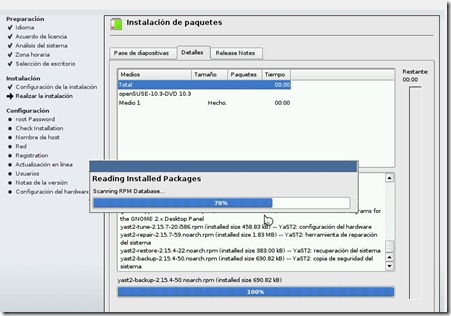

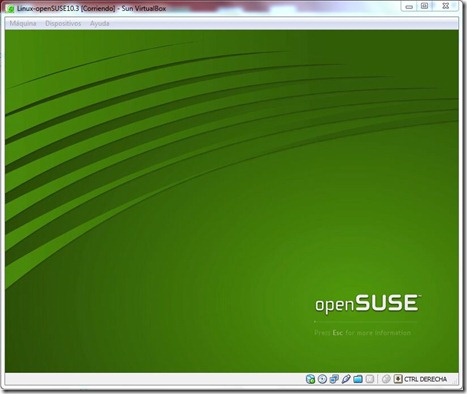














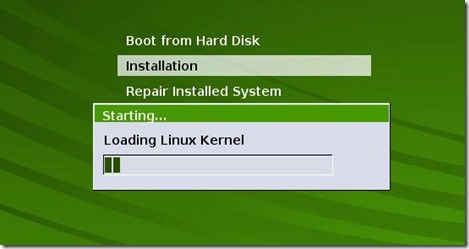






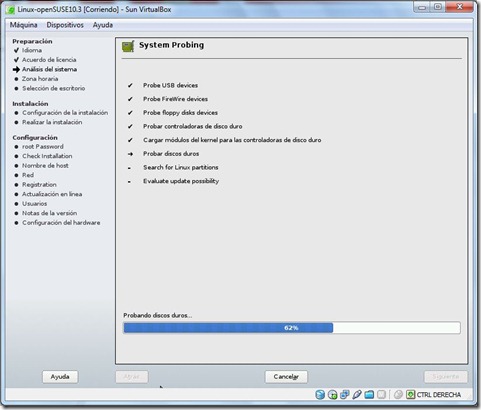
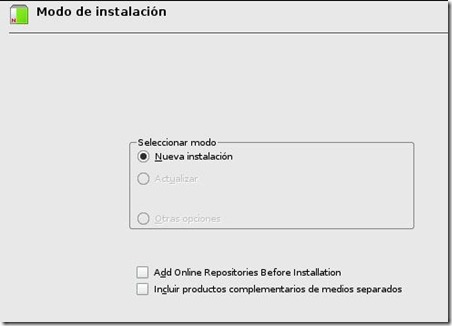











0 comentarios:
Publicar un comentario